Содержание
Гиперссылки
Можно создавать гиперссылки, позволяющие после экспорта с использованием программы InDesign в формат Adobe PDF или SWF переходить к другим страницам в этом же документе, а также к другим документам или на веб-сайты. Гиперссылки, экспортируемые в PDF или SWF с использованием InCopy, неактивны.
Источником является текст, текстовый или графический фрейм с гиперссылкой. Привязкой является URL-адрес, файл, адрес электронной почты, привязка к тексту страницы или общая привязка, на которые указывает гиперссылка. Из одного источника можно перейти только к одной привязке, но одна и та же привязка может быть указана для любого количества источников.
Источником является текст или графический объект с гиперссылкой. Привязкой является URL-адрес, файл, адрес электронной почты, страница, привязка к тексту или общая привязка, на которые указывает гиперссылка. Из одного источника можно перейти только к одной привязке, но одна и та же привязка может быть указана для любого количества источников.
Примечание.
Если требуется создавать исходный текст на основе текста привязки, вставляйте перекрестную ссылку вместо добавления гиперссылки. См. раздел Перекрестные ссылки.
Гиперссылки
A. Источник гиперссылки B. Список гиперссылок в текущем документе C. Значки состояния гиперссылки
- Выберите «Окно» > «Интерактивные элементы» > «Гиперссылки».
- Выберите «Окно» > «Гиперссылки».
- Выберите «Окно» > «Текст и таблицы» > «Перекрестные ссылки».
Выберите пункт «Сортировать» в меню палитры «Гиперссылка» и выполните одно из следующих действий.
Вручную
Отображение гиперссылок в том порядке, в котором они были добавлены в документ.
По именам
Отображение гиперссылок в алфавитном порядке.

По типам
Отображение гиперссылок по группам аналогичного типа.
Выберите «Компактный вид» в меню палитры «Гиперссылки».
Можно создавать гиперссылки, указывающие на страницы, URL-адреса, текстовые привязки, адреса электронной почты и файлы. При создании гиперссылки на страницу или текстовую привязку в другом документе убедитесь, что экспортируемые файлы находятся в той же папке.
Примечание.
Чтобы отобразить или скрыть гиперссылки, выберите «Просмотр» > «Вспомогательные элементы» > «Показать гиперссылки» или «Скрыть гиперссылки».
Примечание.
Гиперссылки включаются в экспортируемый файл Adobe PDF, если в диалоговом окне «Экспорт Adobe PDF» программы InDesign в поле «Гиперссылки» установлен флажок.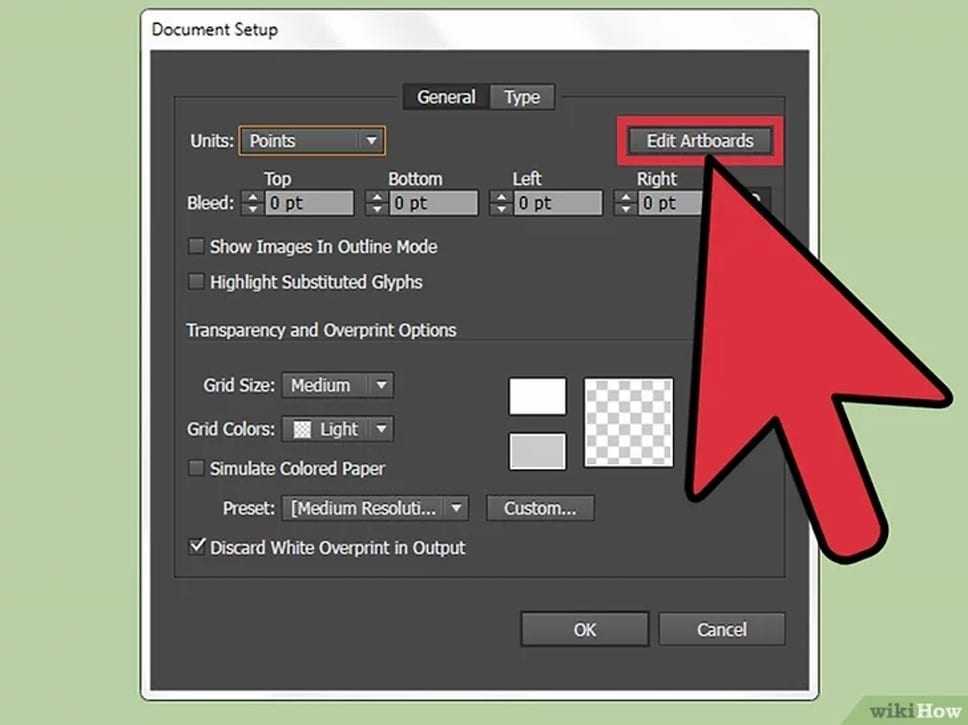 Гиперссылки включаются в экспортируемый файл SWF, если в диалоговом окне «Экспорт SWF» в поле «Включить гиперссылки» установлен флажок.
Гиперссылки включаются в экспортируемый файл SWF, если в диалоговом окне «Экспорт SWF» в поле «Включить гиперссылки» установлен флажок.
Создание гиперссылки на веб-страницу (URL-адрес)
Для создания гиперссылок на URL-адреса можно использовать несколько методов. При указании URL-адреса можно использовать любой допустимый протокол доступа к ресурсам Интернет: http://, file://, ftp:// или mailto://.
Примечание.
Для гиперссылок можно создать стиль символов. Гиперссылки часто отображаются подчеркнутым шрифтом синего цвета.
Выберите текст, фрейм или графику для использования в качестве источника гиперссылки. Например, можно выбрать текст «Перейти на веб-сайт Adobe».
На палитре «Гиперссылки» используйте любой из следующих методов для создания гиперссылки на URL-адрес:
В текстовом поле URL введите или скопируйте URL-адрес (например, http://www.
 adobe.com/ru), затем выберите «Новая гиперссылка» на палитре «Гиперссылки». Выберите «URL» в меню «Связать с», задайте параметры оформления и нажмите «OK».
adobe.com/ru), затем выберите «Новая гиперссылка» на палитре «Гиперссылки». Выберите «URL» в меню «Связать с», задайте параметры оформления и нажмите «OK».Если в документе выбран URL-адрес, выберите «Новая гиперссылка на URL» в меню палитры «Гиперссылки». Дважды нажмите гиперссылку на палитре «Гиперссылки» и выберите URL-адрес в меню «Связать с», затем укажите параметры форматирования и нажмите «ОК».
В меню «URL» выберите ранее добавленный URL-адрес. Оформление гиперссылки будет то же, что и для предыдущего URL-адреса.
Выберите «Новая гиперссылка» в меню палитры «Гиперссылки». Выберите «URL» в меню «Связать с», задайте параметры оформления и нажмите «OK».
Примечание.
Если URL-гиперссылка не работает в экспортируемом файле PDF, гиперссылка может указывать на «общую привязку». Дважды нажмите гиперссылку на палитре «Гиперссылки», выберите URL-адрес в меню «Связать с», затем снимите флажок «Общая привязка гиперссылки» и нажмите «OK».
Щелчок по гиперссылке в экспортированном файле PDF или SWF приводит к запуску приложения, предназначенного для работы с этим файлом. Например, файлы *.doc открываются в программе Microsoft Word.
Обеспечивайте доступ к указываемому файлу для всех пользователей, открывающих экспортированный файл PDF или SWF. Например, при отправке экспортированного файла PDF коллеге указывайте имя файла, размещенного на общедоступном сервере, а не на своем жестком диске.
Выберите текст, фрейм или графику для использования в качестве источника гиперссылки.
Выберите «Новая гиперссылка» в меню палитры «Гиперссылки» или нажмите кнопку «Создать новую гиперссылку» в нижней части палитры «Гиперссылки».
В диалоговом окне «Новая гиперссылка» выберите «Файл» в меню «Связать с».
Для параметра «Путь» введите путь или нажмите кнопку папки, выберите файл и дважды нажмите его имя.

Выберите пункт «Общая привязка гиперссылки», если требуется хранение файла на палитре «Гиперссылка» для удобства повторного использования.
Задайте оформление источника гиперссылки и нажмите кнопку «ОК».
Выберите текст, фрейм или графику для использования в качестве источника гиперссылки.
Выберите «Новая гиперссылка» в меню палитры «Гиперссылки» или нажмите кнопку «Создать новую гиперссылку» в нижней части палитры «Гиперссылки».
В диалоговом окне «Новая гиперссылка» выберите «Email» в меню «Связать с».
В строке «Адрес» введите адрес электронной почты, например [email protected].
В поле «Тема» введите текст, отображаемый в строке темы сообщения электронной почты.
Выберите пункт «Общая привязка гиперссылки», если требуется хранение сообщений электронной почты на палитре «Гиперссылка» для удобства повторного использования.

Задайте оформление источника гиперссылки и нажмите кнопку «ОК».
Создание гиперссылки на страницу
Можно создать гиперссылку на страницу, без предварительного указания привязки. Однако создание привязки к странице позволяет указать номер страницы и просмотреть настройки.
Выберите текст, фрейм или графику для использования в качестве источника гиперссылки.
Выберите «Новая гиперссылка» в меню палитры «Гиперссылки» или нажмите кнопку «Создать новую гиперссылку» в нижней части палитры «Гиперссылки».
В диалоговом окне «Новая гиперссылка» выберите пункт «Страница» в меню «Связать с».
В меню «Документ» выберите документ, содержащий привязку для перехода. Во всплывающем меню отобразится список всех сохраненных открытых документов. Если нужный документ не открыт, выберите «Обзор» во всплывающем меню, найдите файл, затем нажмите кнопку «Открыть».

В меню «Страница» укажите номер страницы для перехода.
В меню «Масштаб», чтобы выбрать состояние просмотра страницы, на которую указывает гиперссылка, выполните одно из следующих действий.
Выберите «Фиксированный» для отображения уровня масштабирования и положения страницы на момент создания ссылки.
Выберите «Текущий вид» для отображения видимой части текущей страницы в качестве привязки.
Выберите «По размеру окна» для отображения текущей страницы в окне привязки.
Выберите По ширине или «По высоте» для отображения ширины или высоты текущей страницы в окне привязки.
Выберите «По содержимому», чтобы текст и графика страницы были развернуты на всю ширину окна (это обычно означает, что поля не отображаются).
Выберите «Текущий масштаб» для отображения окна привязки с масштабом, который использовался при переходе по гиперссылке.

Укажите параметры оформления и нажмите «OK».
Создание привязки требуется только в том случае, если вы создаете гиперссылку или перекрестную ссылку к привязке к тексту. Привязка к тексту может указывать на выделенный текст или на позицию точки ввода. Затем создается гиперссылка или перекрестная ссылка, указывающая на эту привязку. Можно также создать привязку к гиперссылкам для страниц и URL-адресов, но указывать привязку для этих ссылок необязательно.
Привязки не отображаются на палитре «Гиперссылки»; они отображаются в диалоговом окне, открывающемся при создании или редактировании гиперссылок.
При создании привязки к тексту с помощью инструмента «Текст» поместите в документ точку ввода или выберите фрагмент текста, который должен служить в качестве привязки.
Для текста на странице-шаблоне задать привязку нельзя.
Выберите в меню палитры «Гиперссылки» пункт «Новая привязка».

Выберите «Привязка к тексту» в меню «Тип». Укажите имя привязки к тексту и нажмите «ОК».
Выполните любое из следующих действий и нажмите «ОК».
Выберите «Привязка к тексту» в меню «Тип». Укажите имя для привязки к тексту.
Выберите «Страница» в меню «Тип». В меню «Страница» укажите номер страницы для перехода, задайте масштаб. Введите имя страницы или выберите параметр «Имя и номер страницы», чтобы присвоить имя привязке автоматически с учетом выбранного номера страницы и значения масштаба.
Выберите «URL» в меню «Тип». Введите или вставьте скопированный URL-адрес, например http://www.adobe.com/ru. При этом можно использовать любой допустимый протокол доступа к ресурсам Интернета: http://, file://, ftp:// или mailto://.
Создание гиперссылки к привязке к тексту
Выберите текст, фрейм или графику для использования в качестве источника гиперссылки.

Выберите «Новая гиперссылка» в меню палитры «Гиперссылки» или нажмите кнопку «Создать новую гиперссылку» в нижней части палитры «Гиперссылки».
Выберите «Привязка к тексту» в меню «Связать с».
В меню «Документ» выберите документ, содержащий привязку для перехода. Во всплывающем меню отобразится список всех сохраненных открытых документов. Если нужный документ не открыт, выберите «Обзор» во всплывающем меню, найдите файл, затем нажмите кнопку «Открыть».
В меню «Привязка к тексту» выберите привязку для созданной привязки к тексту.
Укажите параметры оформления гиперссылки и нажмите «ОК».
При создании гиперссылки, если выбран пункт «Общая привязка» в меню «Связать с», можно указать любую именованную привязку. Привязка становится именованной при добавлении URL-адреса в текстовом поле «URL» или при выборе пункта «Общая привязка гиперссылки» в процессе создания гиперссылки к URL-адресу, файлу или адресу электронной почты .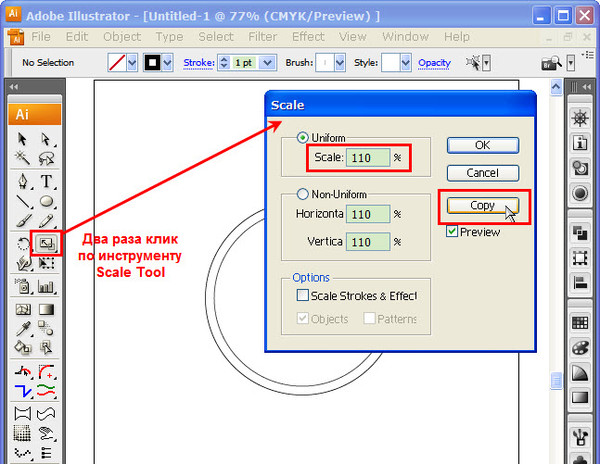
Выберите текст, фрейм или графику для использования в качестве источника гиперссылки.
Выберите «Новая гиперссылка» в меню палитры «Гиперссылки» или нажмите кнопку «Создать новую гиперссылку» в нижней части палитры «Гиперссылки».
В диалоговом окне «Новая гиперссылка» выберите «Общая привязка» в меню «Связать с».
В меню «Документ» выберите документ, содержащий привязку для перехода. Во всплывающем меню отобразится список всех сохраненных открытых документов. Если нужный документ не открыт, выберите «Обзор» во всплывающем меню, найдите файл, затем нажмите кнопку «Открыть».
Выберите привязку в меню «Имя».
Укажите параметры оформления гиперссылки и нажмите «ОК».
Эти параметры определяют оформление гиперссылки или источника перекрестной ссылки в экспортированном файле PDF или SWF. Эти параметры оформления также отображаются в документе InDesign при выборе команды «Просмотр»> «Вспомогательные элементы» > «Показать гиперссылки».
Эти параметры оформления также отображаются в документе InDesign при выборе команды «Просмотр»> «Вспомогательные элементы» > «Показать гиперссылки».
Стиль символа
Выберите стиль шрифта, который будет применен к источнику гиперссылки. Параметр «Стиль шрифта» доступен только в том случае, если источником гиперссылки является выделенный текст, а не выделенный фрейм или графический объект.
Если выполняется вставка перекрестной ссылки, то стиль шрифта можно применить в процессе редактирования формата перекрестной ссылки. Можно также применить стили шрифтов к компоновочным блокам внутри формата. См. раздел Использование форматов перекрестных ссылок.
Тип
Выберите значение «Видимый прямоугольник» или «Невидимый прямоугольник».
Выделять подсветкой
Выберите значение «Инверсия», «Рамка», «Вставка» или «Нет». Эти параметры определяют оформление гиперссылки при щелчке на ней в файле PDF или SWF.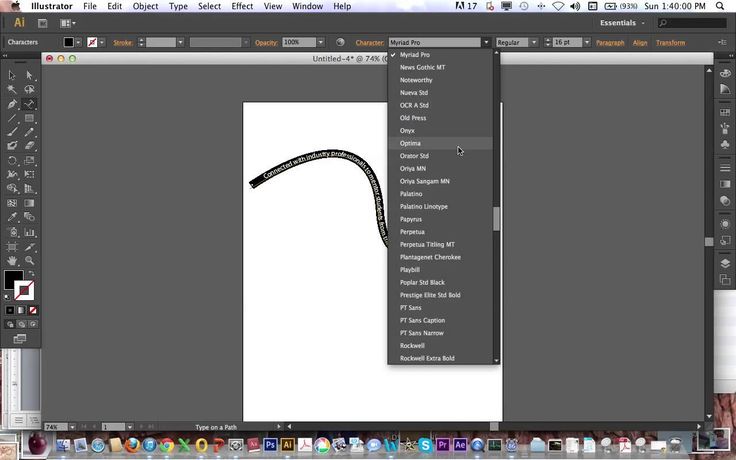
Цвет
Выберите цвет для видимого прямоугольника гиперссылки.
Ширина
Выберите значение «Тонкая», «Средняя» или «Толстая», чтобы задать толщину прямоугольника гиперссылки.
Стиль
Выберите значение «Сплошная» или «Пунктирная», чтобы определить оформление прямоугольника гиперссылки.
В документе могут содержаться URL-адреса (например, www.adobe.com/ru), которые допускают преобразование в гиперссылки.
Выберите параметр «Преобразовать URL-адреса в гиперссылки» в меню палитры «Гиперссылки».
В поле «Диапазон» укажите, хотите ли вы преобразовать URL-адреса во всем документе, текущем материале или текущем выделении.
Чтобы присвоить гиперссылке стиль символа, выберите стиль символа в меню «Стиль символа».
Выполните одно из следующих действий, после чего нажмите «Готово».

Нажмите «Найти», чтобы найти следующий URL-адрес.
Нажмите «Преобразовать», чтобы преобразовать текущий URL-адрес в гиперссылку.
Нажмите «Преобразовать все», чтобы преобразовать все URL-адреса в гиперссылки.
Для редактирования, удаления, восстановления или поиска гиперссылок используется палитра «Гиперссылки». В InCopy возможно управление гиперссылками, если материал помечен как доступный для редактирования.
На палитре «Гиперссылки» дважды нажмите элемент, который нужно отредактировать.
В диалоговом окне «Редактировать гиперссылку» внесите необходимые изменения в гиперссылки и нажмите «OK».
Примечание.
Чтобы отредактировать гиперссылку к URL-адресу, выделите гиперссылку, измените URL-адрес в текстовом поле «URL» и затем нажмите клавишу Tab или Enter.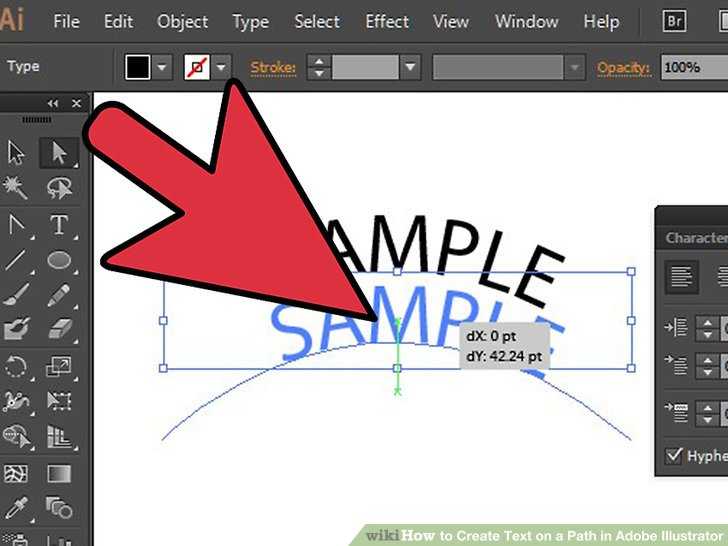
После удаления гиперссылки текст и графика, применяемые в качестве источника, сохраняются.
Выберите на палитре «Гиперссылки» один или несколько элементов для удаления, затем нажмите кнопку «Удалить» в нижней части палитры.
При переименовании источника гиперссылки будет изменен способ ее отображения на палитре «Гиперссылки».
Выберите гиперссылку на палитре «Гиперссылки».
Выберите «Переименовать гиперссылку» в меню палитры «Гиперссылки» и укажите новое имя.
Откройте документ, в котором находится привязка гиперссылки.
Выберите «Параметры привязки» в меню палитры «Гиперссылки».
В меню «Привязка» выберите имя привязки, которое нужно отредактировать.
Выполните одно из действий, описанных ниже.
Нажмите кнопку «Редактировать», затем внесите необходимые изменения.

Чтобы удалить привязку, нажмите кнопку «Удалить».
По окончании редактирования или удаления привязок нажмите кнопку «OK».
Выделите фрагмент текста, текстовый фрейм или графический фрейм, который будет использоваться в качестве нового источника гиперссылки. Например, можно выбрать дополнительный текст и включить его в источник.
Выберите гиперссылку на палитре «Гиперссылки».
Выполните одно из действий, описанных ниже.
Выберите «Восстановить гиперссылку» в меню палитры «Гиперссылки».
Чтобы обновить гиперссылки на внешние документы, выберите «Обновить гиперссылку» в меню палитры «Гиперссылки».
- Чтобы найти источник гиперссылки или перекрестной ссылки, выделите этот элемент на палитре «Гиперссылки». Выберите «Перейти к источнику» в меню палитры «Гиперссылки».
 Будет выделен текст или фрейм.
Будет выделен текст или фрейм. - Чтобы определить привязку гиперссылки или перекрестной ссылки, выделите элемент на палитре «Гиперссылки». Выберите «Перейти к точке привязки» в меню палитры «Гиперссылки».
Если привязка представляет собой URL-адрес, то программа InDesign запустит веб-браузер, в котором отобразится привязка. Если элемент является привязкой к тексту или привязкой к странице, то программа InDesign перейдет в соответствующее расположение.
Если документ Microsoft Word, содержащий гиперссылки, импортируется в документ InDesign, вокруг гиперссылок (например, www.adobe.com/ru) появляется поле или рамка. Документ InDesign наследует синий образец под названием Word_R0_G0_B255. Документ также наследует стиль символов под названием «Гиперссылка» (подчеркнутый шрифт синего цвета).
Чтобы удалить рамку, дважды нажмите гиперссылку на палитре «Гиперссылка». В разделе «Оформление» выберите «Невидимый прямоугольник» в меню «Тип» и нажмите «ОК».
Можно также удалить импортируемый образец и заменить его на другой образец. См. раздел Удаление отдельных образцов.
См. раздел Удаление отдельных образцов.
Примечание.
Перед помещением документа Word в InDesign можно удалить гиперссылки URL-адресов в документе Word, чтобы не наследовать это форматирование. См. документацию к программному обеспечению Word. Также можно создать стиль символов с именем «Гиперссылка» в документе InDesign перед импортом. При импорте документа Word стиль InDesign, имеющий то же имя, используется по умолчанию.
Связанные материалы
- Перекрестные ссылки
Как добавить гиперссылки в Adobe Illustrator или Photoshop
Добавление гиперссылок в Adobe Photoshop или Illustrator не так просто, как выделение текста или щелчок правой кнопкой мыши на изображении и нахождение опции легко доступны. Это не означает, что в обеих программах нет обходных путей для добавления ссылок на текст, изображения и объекты.
Как добавить гиперссылки в Adobe Photoshop
Самый простой вариант для добавления ссылок в Photoshop — использовать функцию Slice. Загвоздка в том, что вам придется сохранять и делиться своим документом в виде файла HTML.
Загвоздка в том, что вам придется сохранять и делиться своим документом в виде файла HTML.
- После того, как вы вставили изображение или текст, на который хотите добавить гиперссылку, в Photoshop выберите инструмент « Срез» , который вы найдете, щелкнув инструмент «Обрезка» в меню инструментов и удерживая его, пока не увидите список со значком ножа. (или воспользуйтесь полезным сочетанием клавиш C. )
- Щелкните правой кнопкой мыши новый вставленный фрагмент и выберите « Изменить параметры фрагмента» .
- В открывшемся диалоговом окне вставьте ссылку в поле URL и нажмите кнопку «ОК». Если вы хотите, чтобы ссылка открывалась в новом окне, выберите « _blank » в раскрывающемся меню для Target . Нажмите ОК .
- Когда вы будете готовы сохранить файл, нажмите Файл > Экспорт > Сохранить для Web (устаревшая версия)
- В открывшемся диалоговом окне единственное, что вам нужно выбрать, — это пресет .
 Вы можете выбрать любой из параметров JPG или PNG и нажать « Сохранить» .
Вы можете выбрать любой из параметров JPG или PNG и нажать « Сохранить» . - В открывшемся диалоговом окне введите имя файла, щелкните раскрывающийся список « Формат файла» и выберите « HTML и изображения» . Нажмите Сохранить .
Как добавить гиперссылки в Adobe Illustrator
Немного проще добавить ссылку на изображение в Illustrator, но есть еще одна загвоздка: вам придется сохранить файл в формате PDF.
- Выберите инструмент « Текст» (сочетание клавиш T ) и вставьте ссылку поверх изображения или объекта, на который вы хотите добавить ссылку. Убедитесь, что при вставке ссылки для вставки http: // .
- Вам нужно будет найти способ скрыть текст ссылки. Вы можете разместить его позади объекта, щелкнув правой кнопкой мыши и выбрав « Упорядочить» > « Отправить назад» . Вы также можете изменить цвет на тот же цвет, что и фон, или объект, который вы связываете, если это сплошной цвет.

- Нажмите Файл > Сохранить как .
- В открывшемся диалоговом окне введите имя файла и в качестве формата выберите « PDF» .
Этот метод не работает с текстовыми полями. Если вы хотите добавить ссылку на текст, вы можете выполнить описанные выше шаги, но сначала вам нужно будет преобразовать текст в контуры. Для этого щелкните правой кнопкой мыши текстовое поле и выберите « Создать контуры» . Но будьте осторожны, как только вы это сделаете, вы не сможете редактировать текст.
Если вы являетесь участником Adobe Creative Cloud, , вместо этого вы можете использовать Adobe Acrobat для вставки ссылок на ваш текст в PDF-файл.
Как сделать гиперссылку с текстом в Illustrator | Small Business
By William Harrel
Гиперссылка — это точка доступа или ссылка, такая как кнопка или текст на веб-странице, которую пользователь щелкает для загрузки URL-адреса. Вы можете создавать гиперссылки из текста в Adobe Illustrator, программе векторной графики, путем создания фрагмента с помощью функции Make Slice программы. Затем вы используете диалоговое окно «Параметры фрагмента», чтобы назначить URL-адрес фрагменту.
Вы можете создавать гиперссылки из текста в Adobe Illustrator, программе векторной графики, путем создания фрагмента с помощью функции Make Slice программы. Затем вы используете диалоговое окно «Параметры фрагмента», чтобы назначить URL-адрес фрагменту.
Откройте существующий файл Illustrator AI, содержащий текст, который вы хотите сделать гиперссылкой, или запустите новый документ Illustrator, щелкнув меню «Файл» и выбрав «Создать». Откроется диалоговое окно «Новый документ». Щелкните раскрывающееся меню «Новый профиль документа» и выберите тип документа. Например, если вы создаете рисунок Illustrator для Интернета, выберите «Интернет». Установите размер документа в полях «Ширина» и «Высота», затем нажмите «ОК».
Выберите «Текстовый инструмент», пятый инструмент на панели «Инструменты».
Щелкните место на странице, где вы хотите создать текстовую гиперссылку.
Введите нужный текст.
Выберите текст.

Щелкните меню «Объект», выберите «Срез», затем выберите «Создать» во всплывающем меню. Illustrator создает новый фрагмент из выделенного текста. Когда вы создаете фрагмент, Illustrator преобразует выбранный объект в рисунок и помещает его в таблицу HTML.
Щелкните меню «Объект», выберите «Срез», затем выберите «Параметры среза» во всплывающем меню. Откроется диалоговое окно «Параметры фрагмента».
Введите нужный URL-адрес в поле «URL». Например, если URL-адрес является страницей на том же веб-сайте, что и страница, которая будет содержать это изображение, URL-адресом будет имя страницы, например «mypage.html». Если URL-адрес является страницей на другом веб-сайте, введите полный путь к странице, например «http://mywebsite.com/mypage.html».
Нажмите раскрывающееся меню «Цель» и выберите нужную цель. Например, чтобы загрузить связанную страницу в том же окне браузера, выберите «_self». Чтобы загрузить страницу со ссылкой в новом окне браузера, выберите «_blank».

Нажмите «ОК».
Откройте меню «Файл» и выберите «Сохранить для Интернета и устройств». Откроется диалоговое окно «Сохранить для Интернета и устройств», в котором можно сохранить рисунок Illustrator как веб-страницу.
Нажмите кнопку «Сохранить». Откроется диалоговое окно «Сохранить оптимизированный как».
Введите имя этой страницы в поле «Имя файла».
Нажмите раскрывающееся меню «Тип файла» и выберите «HTML и изображения (*.html)».
Нажмите кнопку «Сохранить».
Ссылки
- Реальный мир Adobe Illustrator: Illustrator и HTML
- Vector.TutsPlus.com: Используйте Adobe Illustrator для создания чистого макета веб-сайта
Советы
- Когда вы создаете фрагменты в рисунке Illustrator и сохраняете рисунок как веб-страницу HTML, Illustrator сохраняет фрагменты в подкаталоге с именем «images». Когда вы загружаете файл HTML на веб-сервер, также загружайте подкаталог images.
 В противном случае веб-страница не будет отображаться должным образом.
В противном случае веб-страница не будет отображаться должным образом.
Биография писателя
Писатель с более чем 20-летним стажем, Уильям Харрел написал 19 книг, в том числе две книги из серии «Для чайников». Он также публиковал статьи в таких журналах, как «Computer Shopper», «PC World», «Home Office Computing», «Windows Magazine», «MacWorld», «Compute!» и многие другие.
Лучший способ добавления гиперссылок в Adobe Illustrator
Добавление ссылки к тексту — это такая простая задача, когда вы работаете с (текстовыми) документами и электронными письмами, но в Adobe Illustrator это совсем другая история. .
Не существует быстрого действия, позволяющего добавлять гиперссылки к тексту в Adobe Illustrator, и шаги несколько сложны (для новых пользователей).
Возможно, вы видели несколько способов добавления гиперссылок в Illustrator, например, с помощью панели «Атрибуты» или инструмента «Срез», но, честно говоря, после того, как я опробовал все методы, есть только один лучший способ добавить гиперссылки в текст и изображения неразрушающим способом.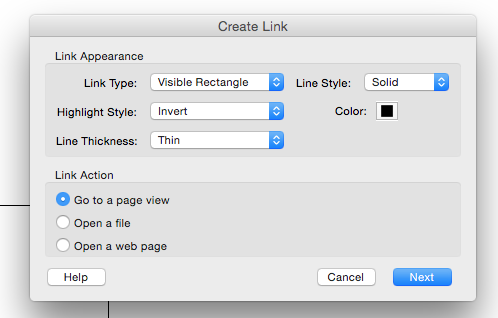
В этом уроке я покажу вам лучший и самый простой способ добавления гиперссылок к тексту и изображениям в Adobe Illustrator.
Примечание. Скриншоты из этого руководства взяты из версии Adobe Illustrator CC 2023 для Mac. Windows или другие версии могут выглядеть иначе.
Как добавить гиперссылки к тексту или изображениям в Adobe Illustrator
Вы знаете, что даже если вы вводите URL-адрес в Adobe Illustrator, когда люди нажимают на него, он не открывает веб-страницу, верно? Если вы хотите сделать его кликабельным, вам нужно добавить в текст гиперссылки.
Этот метод, который я собираюсь вам показать, работает точно так же, добавляете ли вы гиперссылки к изображениям или тексту. Выполните следующие действия, чтобы добавить гиперссылки в Adobe Illustrator.
Шаг 1 (необязательно): Создайте новый слой. Это будет слой, к которому вы будете добавлять текст гиперссылки.
Хотя этот шаг необязателен, он настоятельно рекомендуется, особенно если вы добавляете несколько гиперссылок в одну и ту же иллюстрацию, так как вам будет проще одновременно управлять непрозрачностью всех элементов.
Шаг 2: Выберите инструмент Type Tool на панели инструментов или используйте сочетание клавиш T , чтобы активировать инструмент.
Вы можете щелкнуть монтажную область, чтобы добавить текст и ввести URL-адрес, на который хотите сослаться, или скопировать URL-адрес и вставить его непосредственно в текстовое поле. Например, я хочу добавить к изображениям гиперссылку, чтобы при щелчке вы попадали в IllustratorHow, поэтому я набрал «illustratorhow.com».
Не беспокойтесь о шрифте, стиле символов или цвете, вы увидите, в чем дело позже 😉
Шаг 3: Выберите текст URL-адреса и поместите его вместе с текстом или изображением, к которому вы хотите добавить гиперссылку. Возможно, вам придется настроить размер текстового поля URL-адреса так, чтобы он точно соответствовал текстовой области, чтобы, когда люди нажимают на любую часть текстовой области, они переходили по ссылке.
Можно искажать текст.
Это работает точно так же, если вы добавляете гиперссылки к тексту вместо изображений. Вам просто нужно настроить текстовое поле гиперссылки, чтобы покрыть весь текст, на который вы хотите добавить ссылку.
Шаг 4: слой гиперссылок и измените непрозрачность на 0% . Если вы добавляете только одну гиперссылку, вы также можете напрямую выбрать текстовое поле ссылки.
Теперь вы не увидите текст, но если вы нажмете на область, где вы его разместили, вы увидите текстовое поле.
Шаг 5: Перейдите в верхнее меню Файл > Сохранить как и выберите сохранение файла на своем компьютере, а не в Creative Cloud.
Затем выберите Adobe PDF (pdf) в качестве формата файла и нажмите Сохранить .
Убедитесь, что установлен флажок Встроить миниатюры страниц , и нажмите Сохранить PDF .
Вот оно! Вы можете открыть файл PDF и протестировать его.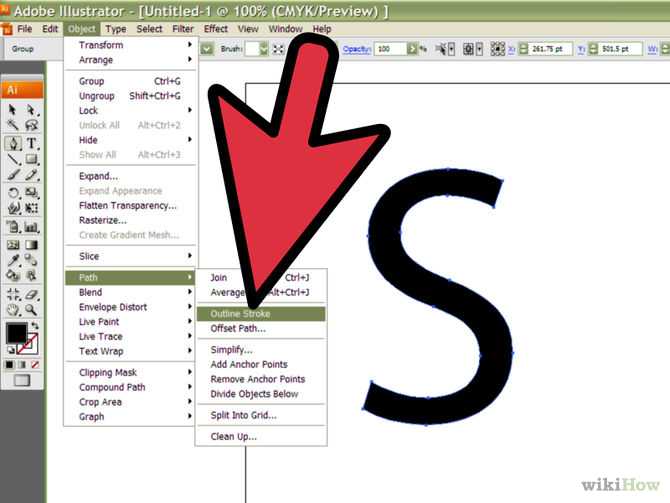


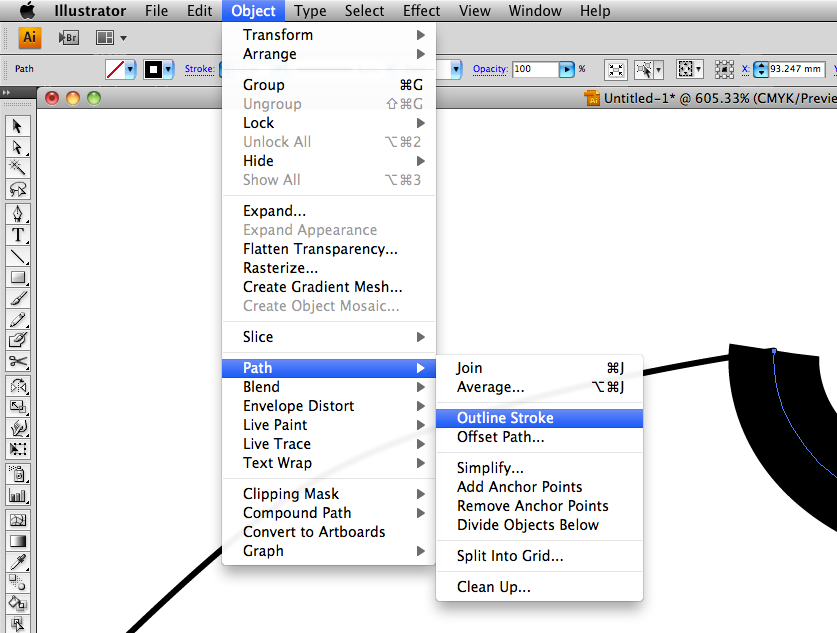 adobe.com/ru), затем выберите «Новая гиперссылка» на палитре «Гиперссылки». Выберите «URL» в меню «Связать с», задайте параметры оформления и нажмите «OK».
adobe.com/ru), затем выберите «Новая гиперссылка» на палитре «Гиперссылки». Выберите «URL» в меню «Связать с», задайте параметры оформления и нажмите «OK».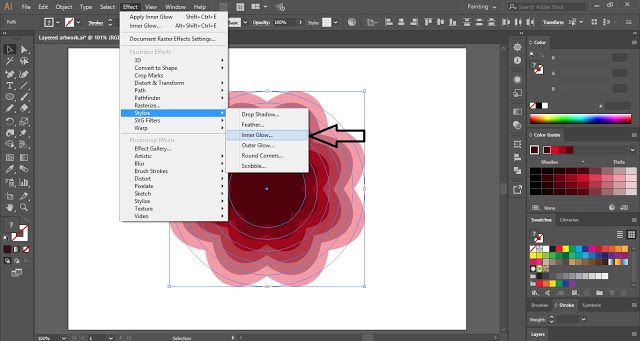



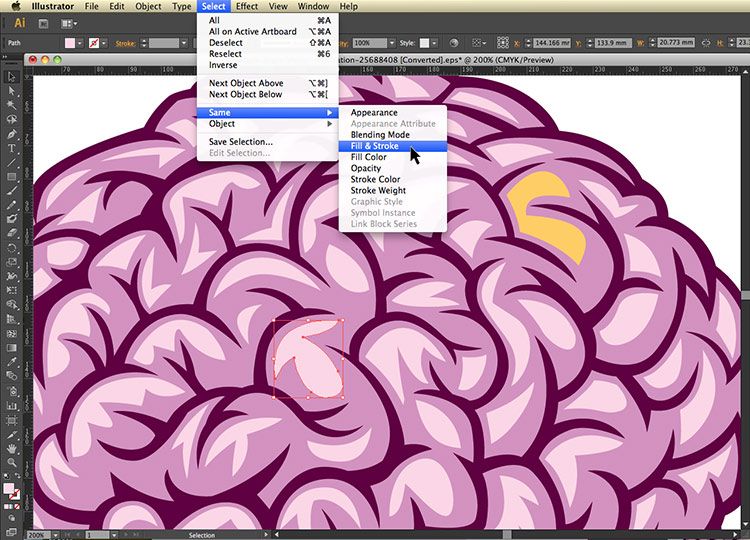



 Будет выделен текст или фрейм.
Будет выделен текст или фрейм.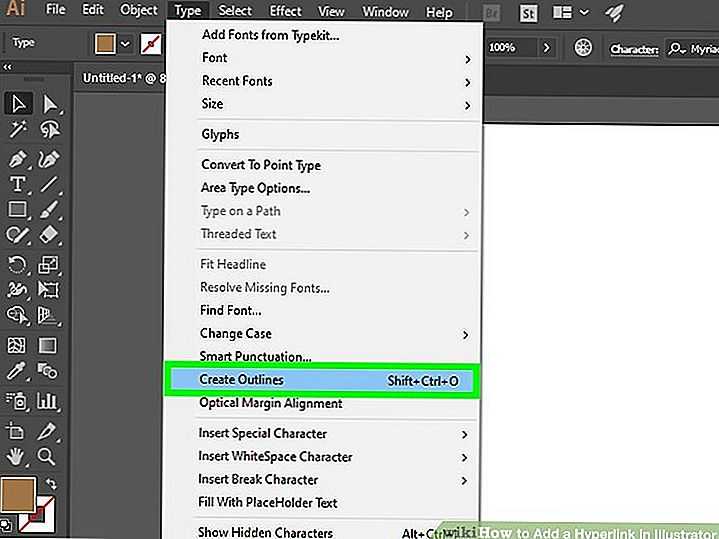 Вы можете выбрать любой из параметров JPG или PNG и нажать « Сохранить» .
Вы можете выбрать любой из параметров JPG или PNG и нажать « Сохранить» .
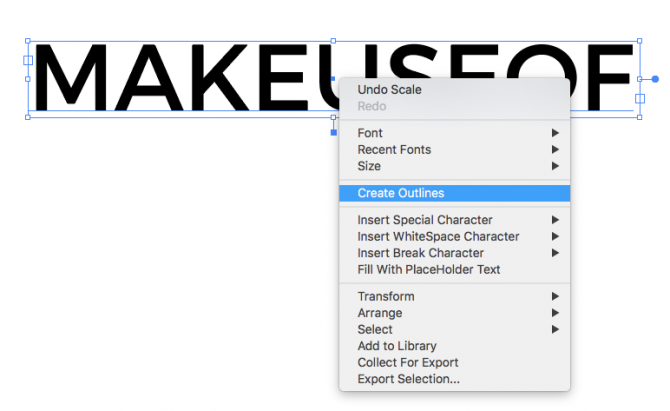
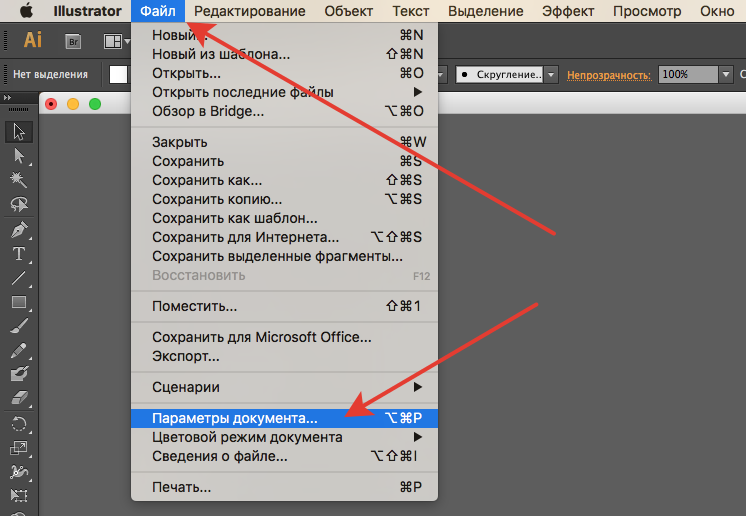
 В противном случае веб-страница не будет отображаться должным образом.
В противном случае веб-страница не будет отображаться должным образом.